- אם Football Manager 2020 לא יוצא לדרך, זה כנראה בגלל קבצי משחק פגומים.
- פיתרון אם FM20 לא תתחיל היא לעדכן את מנהל ההתקן של כרטיס המסך באמצעות תוכנה ייעודית.
- מנהל הכדורגל 2020 לא ישיק כרגיל? נסה להפעיל אותו כמנהל.
- ודא שאתה מעדכן את Windows גם עם הגרסה האחרונה כי זה עשוי לפתור את הבעיה.

תוכנה זו תתקן שגיאות מחשב נפוצות, תגן עליך מפני אובדן קבצים, תוכנות זדוניות, כשל חומרה ותייעל את המחשב שלך לביצועים מקסימליים. תקן בעיות במחשב והסר וירוסים כעת בשלושה שלבים פשוטים:
- הורד את כלי התיקון למחשב Restoro שמגיע עם טכנולוגיות פטנט (פטנט זמין פה).
- נְקִישָׁה התחל סריקה כדי למצוא בעיות של Windows שעלולות לגרום לבעיות במחשב.
- נְקִישָׁה תיקון הכל כדי לפתור בעיות המשפיעות על אבטחת המחשב וביצועיו
- Restoro הורדה על ידי 0 קוראים החודש.
מנהל פוטבול 2020 הושק בנובמבר 2019 מהמפתח Sports Interactive לקבלת פנים חמה, המתגאה בציון Metacritic של 84 ובביקורות חיוביות מאוד בפלטפורמת Steam.
עם זאת, משתמשים מדווחים כי מנהל הכדורגל אינו מפעיל במכונות מסוימות.
האם נתקלת בבעיות עם מנהל הכדורגל 2020 שלא התחיל? הפתרונות המתוארים להלן יספקו דרכים לעקיפת הבעיה ויגרמו לך לשחק תוך זמן קצר.
מה אוכל לעשות אם מנהל הכדורגל לא משיק?
1. אמת את תקינות קבצי המשחק

- לחץ לחיצה ימנית על מנהל הכדורגל 2020 שלך קִיטוֹרסִפְרִיָה.
- לחץ על נכסים.
- נווט אל תיקים מקומיים הכרטיסייה.
- נְקִישָׁה ודא שלמות של קבצי משחק.
אם אתה מפעיל את המשחק מ- Steam, אחד הדברים הראשונים שיש לעשות אם מנהל הכדורגל לא יתחיל הוא להשתמש באימות הקבצים המובנה של Steam.
2. השקת מנהל כדורגל 2020 עם זכויות ניהול
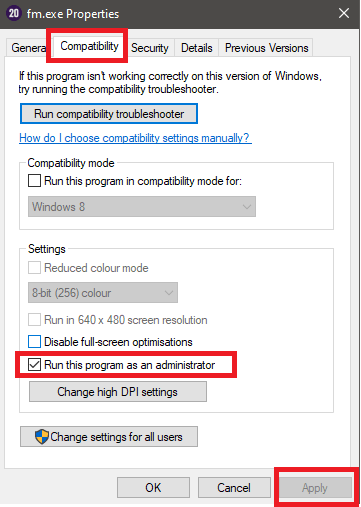
- נווט לתיקיית ההתקנה של המשחק.
- לחץ באמצעות לחצן העכבר הימני על ה- fm.exe ובחר נכסים.
- הקלק על ה כרטיסיית תאימות וסמן את התיבה שליד הפעל תוכנית זו כמנהל.
- כשמשתמש קִיטוֹרלחץ לחיצה ימנית על המשחק בספריית Steam שלך ובחר נכסים, לך ל תיקים מקומיים ובחר עיין בקבצים מקומיים.
כאשר מנהל הכדורגל לא משגר או מתרסק בהתחלה, היעדר זכויות ניהול יכול להיות סיבה אפשרית.
שום דבר לא קורה כאשר אתה לוחץ על הפעל כמנהל? אל דאגה, יש לנו את הפיתרון הנכון.
3. עדכן את מנהל ההתקן של כרטיס המסך

- עדכן את מנהל ההתקן של nVidia על ידי פתיחה חוויית GeForce .
- בחר נהגיםולחץ על בדוק עדכונים ובצע את אשף העדכון.
- עדכן את ה- AMD שלך נהג על ידי הורדת ה- מתקין תוכנה של Radeonו לחץ על הגרסה המומלצת, ואז להיטלהתקין.
- עדכן את מנהל ההתקן של כרטיס המסך באופן ידני על ידי בעקבות המדריך המעמיק שלנו.
כל העדכונים הידניים הללו נהדרים, אך התהליך גוזל זמן ולא כולם יכולים לעשות זאת ללא כישורים כלשהם.
עם זאת, יש לך פתרון מהיר ומהיר יותר, להשתמש בתוכנת ייעודיות של צד שלישי שמתקנת ומעדכנת את כל מנהלי ההתקנים שלך באופן חד אוטומטי.
 אם אתה גיימר, מפיק תמונות / וידאו, או שאתה מתמודד מדי יום עם תהליכי עבודה חזותיים אינטנסיביים, אתה כבר יודע את החשיבות של כרטיס המסך שלך (GPU).כדי לוודא שהכל מתנהל בצורה חלקה ולהימנע מכל סוג של שגיאות מנהל התקן של GPU, הקפד להשתמש בתיקייה מלאה עוזר לעדכון מנהלי התקנים שיפתור את הבעיות שלך בכמה לחיצות בלבד, ואנחנו ממליצים בחום DriverFix.בצע את הצעדים הפשוטים הבאים לעדכון בטוח של מנהלי ההתקן שלך:
אם אתה גיימר, מפיק תמונות / וידאו, או שאתה מתמודד מדי יום עם תהליכי עבודה חזותיים אינטנסיביים, אתה כבר יודע את החשיבות של כרטיס המסך שלך (GPU).כדי לוודא שהכל מתנהל בצורה חלקה ולהימנע מכל סוג של שגיאות מנהל התקן של GPU, הקפד להשתמש בתיקייה מלאה עוזר לעדכון מנהלי התקנים שיפתור את הבעיות שלך בכמה לחיצות בלבד, ואנחנו ממליצים בחום DriverFix.בצע את הצעדים הפשוטים הבאים לעדכון בטוח של מנהלי ההתקן שלך:
- הורד והתקן את DriverFix.
- הפעל את התוכנה.
- המתן ש- DriverFix יאתר את כל מנהלי ההתקן הפגומים שלך.
- היישום יציג כעת את כל מנהלי ההתקנים שיש להם בעיות, ועליך רק לבחור את אלה שתרצה לתקן.
- המתן שהאפליקציה תוריד ותתקין את מנהלי ההתקנים החדשים ביותר.
- איתחול במחשב האישי שלך כדי שהשינויים ייכנסו לתוקף.

DriverFix
שמור על GPU על שיאי הביצועים שלהם מבלי לדאוג למנהלי ההתקן שלה.
בקר באתר
הצהרת אחריות: יש לשדרג תוכנית זו מהגרסה החינמית על מנת לבצע פעולות ספציפיות.
4. עדכן את Windows 10 לבנייה האחרונה

אתה תמיד צריך לוודא שהמערכת שלך מריצה את הגרסה האחרונה של Windows 10 ושכל עדכוני האבטחה והתיקונים מותקנים.
כדי לעזור לך לעדכן ידנית את Windows 10, הקמנו א מדריך קצר ורשימה מהעדכונים האחרונים.
5. הוסף את מנהל הכדורגל לחריגים של חומת האש ותוכנות הכופר
- לחץ על מקש Windows + I להתחיל את אפליקציית הגדרות.
- בחר עדכון ואבטחה.

- בחר אבטחת חלונות מהחלונית השמאלית ולחץ על פתח את Windows Security לַחְצָן.
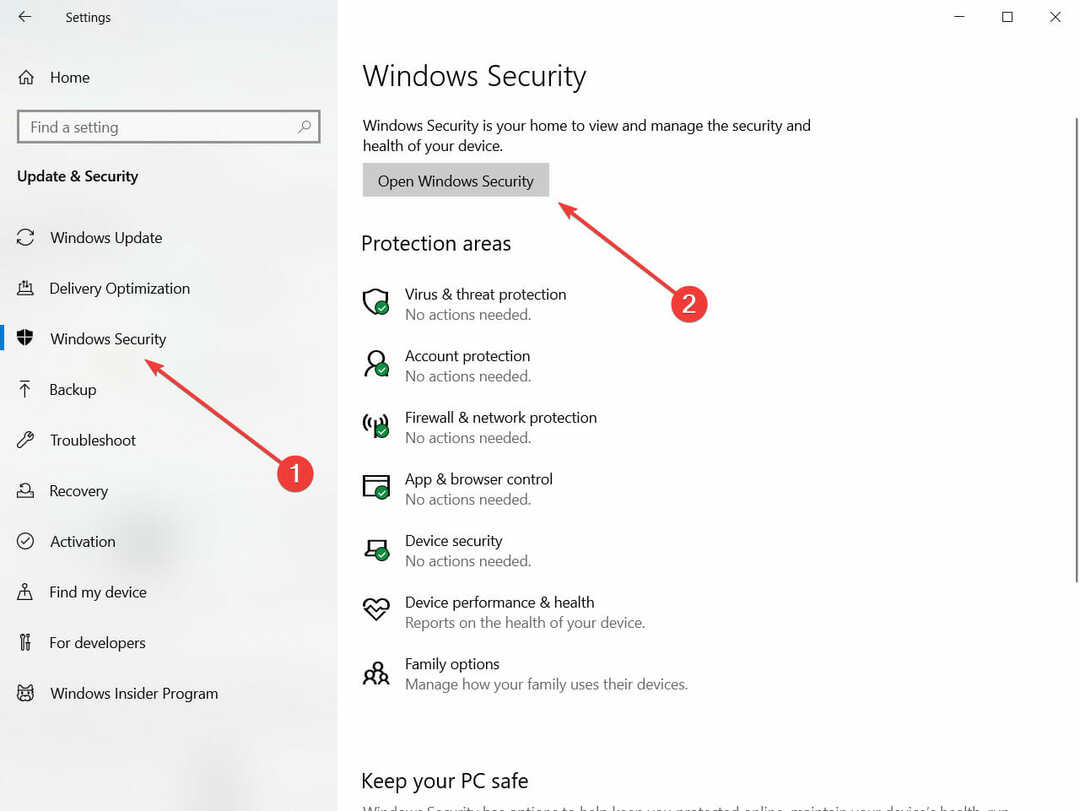
- לחץ על הגנת חומת אש ורשת
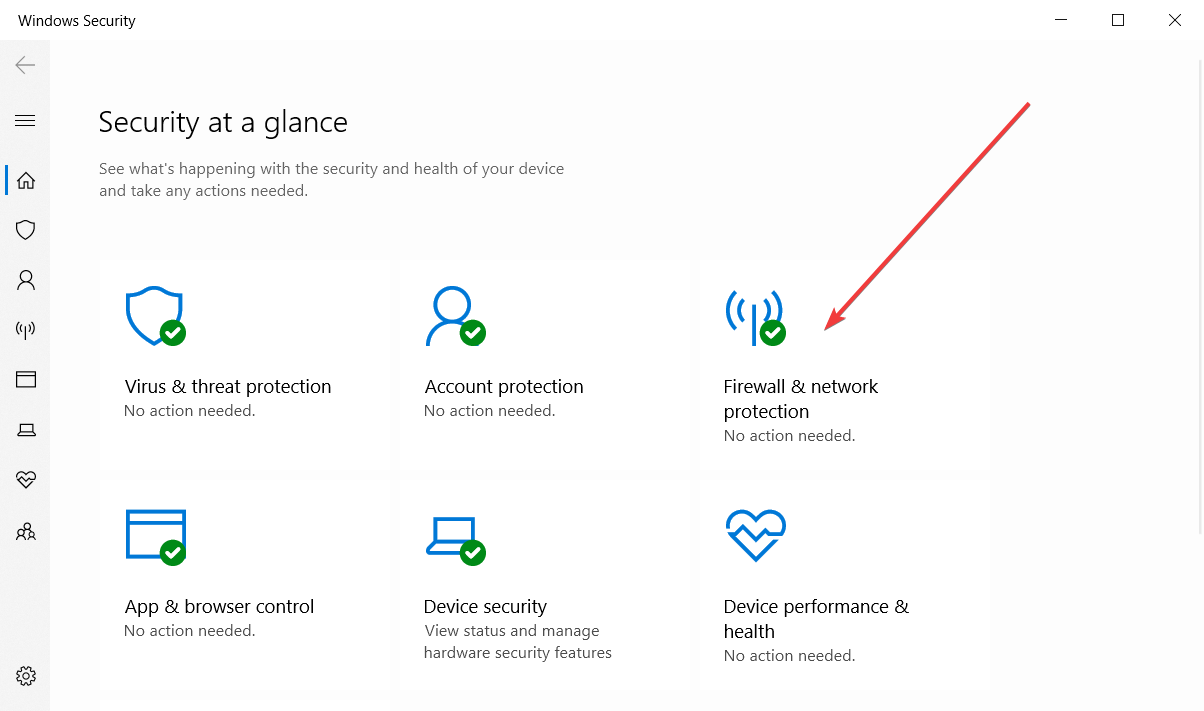
- לחץ על אפשר יישום דרך חומת האש.
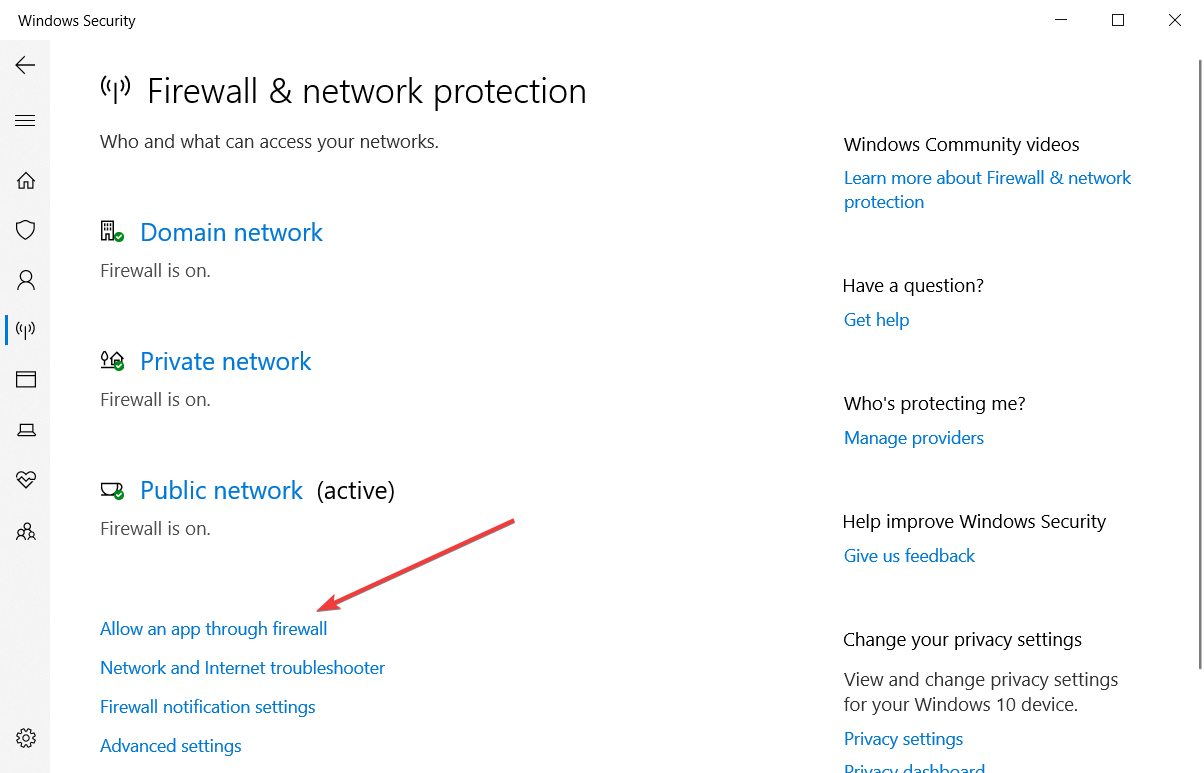
- הקלק על ה שינוי הגדרותלַחְצָן.

- גלול ברשימה עד שתמצא את מנהל הכדורגל 2020 וסמן את התיבה משמאל לה.
תלוי איזה פתרון אנטי-וירוס אתה משתמש, תהיה לך אפשרות להוסיף יישומים מסוימים לרשימת החריגים.
6. הוסף לרשימת המלונות את המשחק תחת הגנת Ransomare
- תתחיל את אפליקציית הגדרות כפי שצוין בשלב הקודם.
- בחר עדכון ואבטחה.

- בחר אבטחת חלונות מהחלונית השמאלית ולחץ על פתח את Windows Security לַחְצָן.
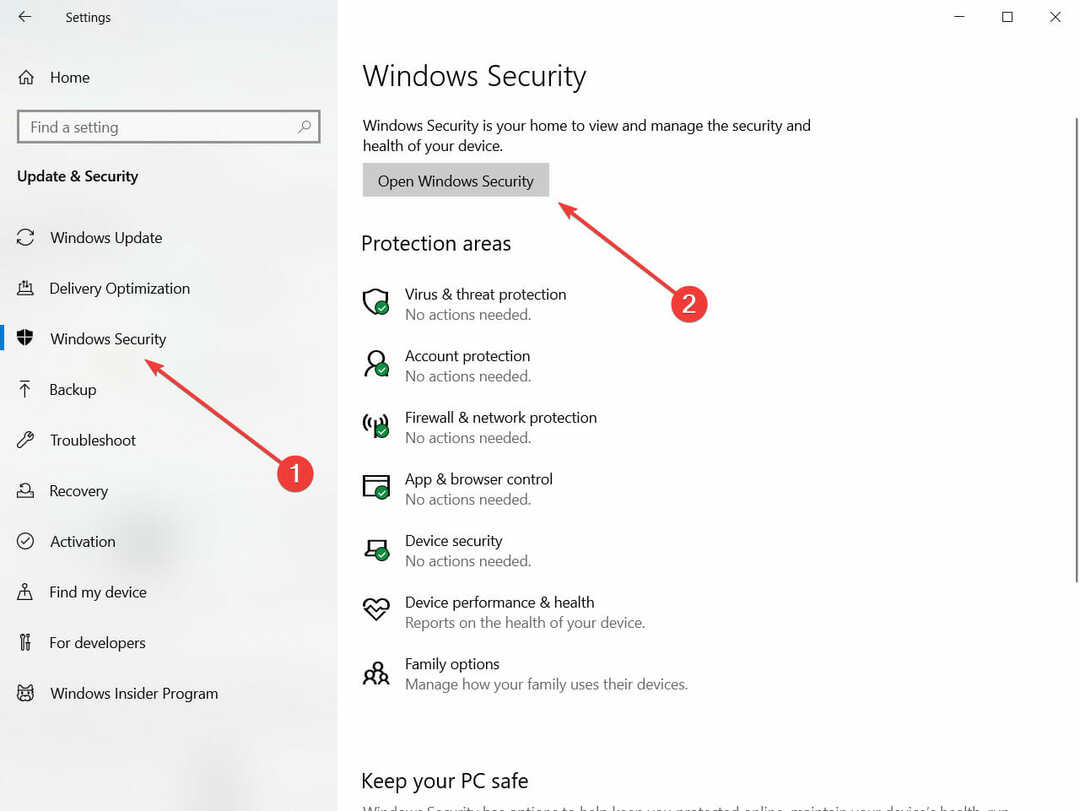
- לחץ על הגנה מפני וירוסים ואיומים.

- לחץ על נהל הגנה על כופר.
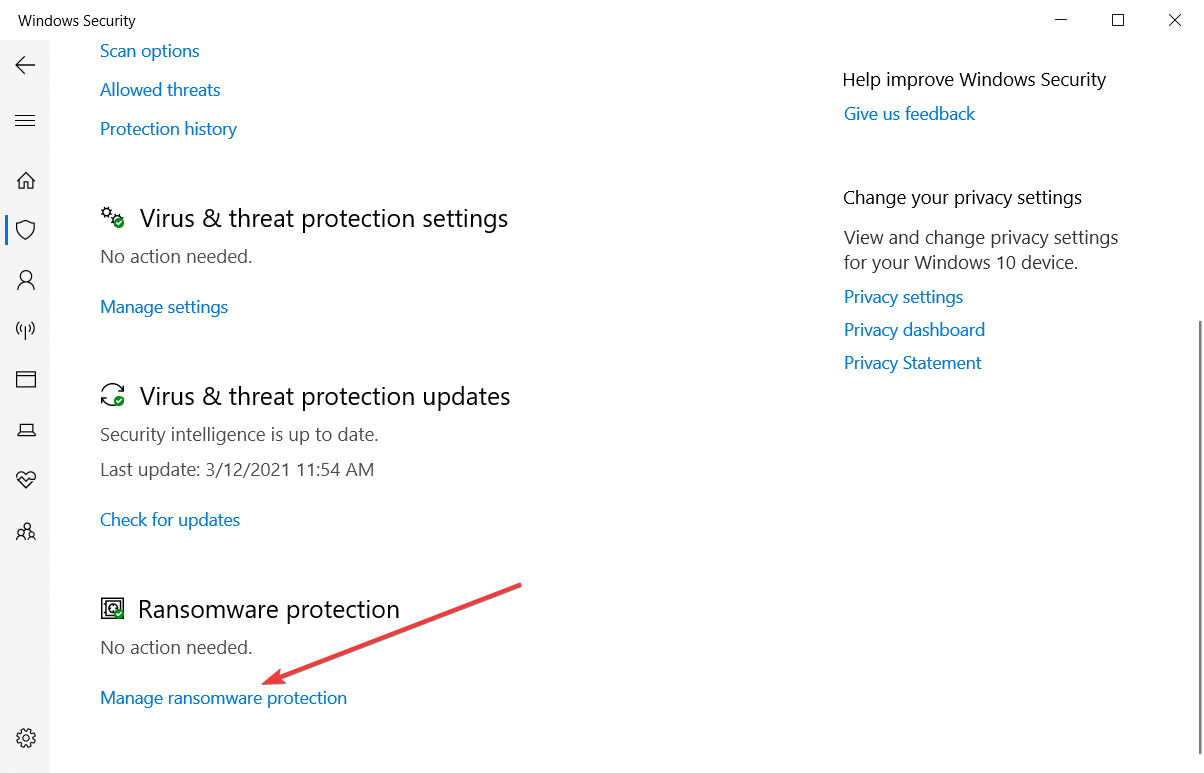
- לחץ על אפשר ואפליקציה באמצעות גישה לתיקיות מבוקרות, ובחר הוסף אפליקציה מותרת.
- בחר את עיין בכל האפליקציות כפתור ובחר מנהל כדורגל.
האם אתה מתקשה בפתיחת אפליקציית ההגדרות? עיין במאמר זה כדי לפתור את הבעיה.
7. השבת תוכנה הידועה כמפריעה למנהל הכדורגל

מפתח ספורט אינטראקטיב המליץ שהתוכניות הבאות השפיעו על ביצועיו של מנהל הכדורגל עד כדי כך שהם עלולים למנוע את התחלתו או לגרום לקריסות:
- MSI Afterburner
- טיונר ריבה לסטטיסטיקה
- דיוק EVGA
- טושיבה DisplayLink
- פתח הארד-מלחמה
- xsplit
- D3DGear
8. נקה פסולת והעדפות קריסה

8.1 ניקוי התרסקות ברור
- ליצור תיקייה חדשה איפשהו במערכת שלך.
-
נווט לתיקייה הבאה:
C: \ משתמשים \ [שם המשתמש של Windows] \ Documents \ Sports Interactive \ Football Manager 2020 - גזירה הכל (אל תמחק קבצים אלה) הכלול בתיקיה זו ו- לְהַדבִּיק אותם לתיקיה החדשה שנוצרה בשלב 1.
- לְהַשִׁיק מנהל כדורגל 2020.
- אם הוא יופעל ללא בעיות, תוכל לסגור את המשחק ולחזור אחורה את כל הקבצים למיקומם המקורי.
8.2 נקה את העדפות מנהל הכדורגל
- נווט לתיקייה הבאה:
C: \ משתמשים \ [שם המשתמש של Windows] \ AppData \ Local \ Sports Interactive \ Football Manager 2020 - בחר את כל הקבצים בתיקיית Football Manager 2020.
- מחק את תוכן התיקיה.
Dumpers יכולים להיות כלי אבחון שימושי לפתרון בעיות, אך אם Football Manager 2020 מתרסק בעת ההשקה או לא מגיב לכם, תוכלו אִתחוּל את המשחק על ידי ניקוי קבצים אלה.
9. לא ניתן לאתחל את שגיאת Steam API
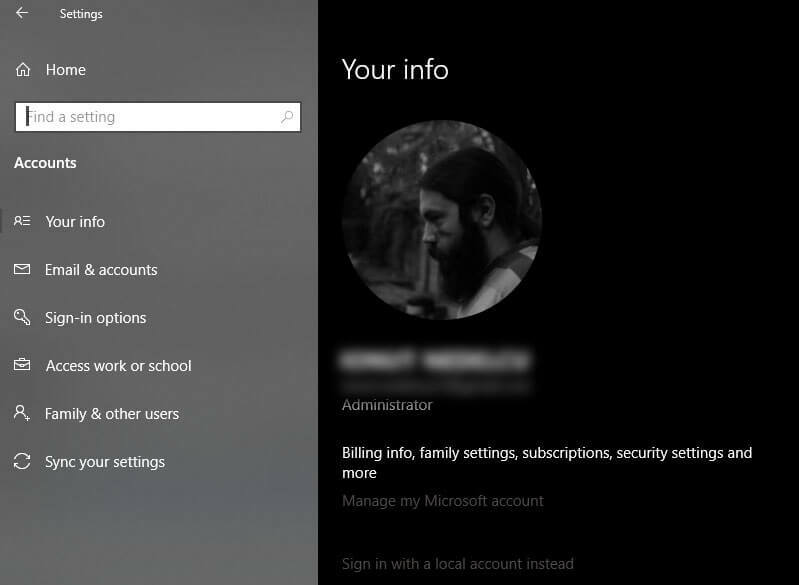
חלק מהמשתמשים דיווחו כי Football Manager 2020 אינו נפתח בגלל השגיאה האימתנית שאינה יכולה לאתחל את Steam API. באופן כללי, ישנם שני סיבות לשגיאה זו:
- האנטי-וירוס שלך או חומת אש חוסם את מנהל הכדורגל, ובמקרה זה תצטרך להתייחס לתיקון שסיפקנו לעיל.
- לחשבון Windows שלך אין הרשאות ניהול.
- כדי לבדוק אם לחשבונך יש זכויות מנהל, עבור אל הגדרות Windows, בחר חשבונות, ולחץ עלהמידע שלך ואתה אמור לראות מתחת לשמך את סוג החשבון שיש לך.
- אם אינך רואה מנהל מערכת, היכנס לחשבון מנהל ונסה להפעיל מחדש את Football Manager.
9. תיקון .NET Framework

המו"ל Football Manager 2020, SEGA, הגיב לכמה שחקנים שפנו לתמיכת הלקוחות בנוגע לאי המשחק שהושק.
הם יעצו שפתרון אפשרי למנהל הכדורגל שלא יתחיל הוא להשתמש ב- כלי תיקון .NET Framework.
כמו קודמו, למנהל הכדורגל 2020 קהל אוהדים חזק, והרבה גיימרים חוזרים לסדרה עם כל אחד מהם איטרציה של הזיכיון, ובדיוק כמו המשחקים הקודמים בסדרה, היא התמודדה עם כמה מכשולים.
אנו מבינים עד כמה מתסכל לא יכול לשחק במשחקים שלך.
למרבה המזל, אם אתה אחד הבודדים שחווים בעיות עם מנהל הכדורגל שלא פתח, מדריך זה עזר לך לטפל בהתרסקויות ואתה יכול להיות בדרך ליצור את הקבוצה האולטימטיבית.
10. ודא שיש לך את דרישות המערכת המינימליות

- מעבד: Intel Pentium 4 / Intel Core 2 / AMD Athlon 64 (2.2Ghz ומעלה)
- GPU: nVidia GeForce 9600M / Intel GMA X4500 / Radeon 3650 (256MB של VRAM)
- זיכרון: לפחות 2GB RAM
- אִחסוּן: 7GB שטח פנוי
כפי שאתה יכול לראות, ל- Football Manager 2020 יש דרישות מערכת צנועות, אך אם אתה מתכנן לשחק במחשב נייד או במחשב ברמה נמוכה, עליך לוודא שהמערכת שלך עומדת במפרט זה.
אנו מקווים שהצלחת לתקן את מנהל הכדורגל שאינו טוען בעיות ואתה שוב גיימר שמח עכשיו. בכל שאלה או הצעה אחרת, אל תהססו להגיע לסעיף ההערות למטה.
 עדיין יש לך בעיות?תקן אותם בעזרת הכלי הזה:
עדיין יש לך בעיות?תקן אותם בעזרת הכלי הזה:
- הורד את כלי התיקון למחשב זה דורג נהדר ב- TrustPilot.com (ההורדה מתחילה בעמוד זה).
- נְקִישָׁה התחל סריקה כדי למצוא בעיות של Windows שעלולות לגרום לבעיות במחשב.
- נְקִישָׁה תיקון הכל כדי לפתור בעיות עם טכנולוגיות פטנט (הנחה בלעדית לקוראים שלנו).
Restoro הורדה על ידי 0 קוראים החודש.
שאלות נפוצות
אם אתה מתקשה בהפעלת FM20, בדוק את דרישות המערכת והפתרונות הניתנים לתקן את מנהל הכדורגל 2020.
אם אתה רוצה לשחק במחשב האישי, תצטרך התקן את לקוח Steam. גם אם אתה קונה עותק פיזי של המשחק, יהיה עליו להפעיל אותו ב- Steam. אתה יכול גם לקנות את המשחק עבור פלטפורמות אחרות, כגון נייד או Nintendo Switch.
פשוט לחץ על התקן את המשחק וההורדה וההתקנה שלך יושלמו אוטומטית. בדוק אחר משחקי כדורגל מקוונים מצוינים.

